Як змінити фонове зображення Safari на iPhone для більш персоналізованої початкової сторінки
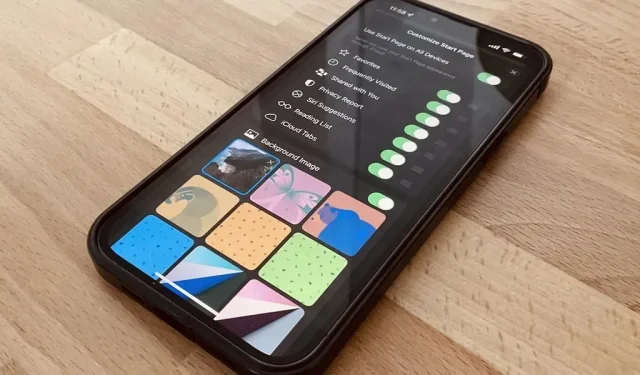
Однією з найбільших проблем Safari на iPhone завжди була відсутність налаштувань, і оновлення браузера iOS 15 вирішують цю проблему. Apple додала багато чудових функцій, зокрема розширення Safari, панель вкладок і групи вкладок, але найбільш помітна функція призначена для тих, хто одержимий пошуком ідеального домашнього екрана та екрана блокування.
Оновлена стартова сторінка Safari, також відома як екран нової вкладки, дозволяє вибрати, що на ній відображатиметься, і навіть налаштувати її фон. Вперше він з’явився в macOS Mojave і Catalina у вересні 2020 року, потім через два місяці в Big Sur і тепер нарешті доступний для iPhone і iPad в iOS 15 і iPadOS 15 відповідно.
На старій стартовій сторінці Safari для iPhone, яка надійшла з iOS 13 у вересні 2019 року, додано більше розділів вибраного. До них входять часто відвідувані та нещодавно відвідувані сайти, а також пропозиції Siri, останні з яких відображатимуть посилання з ваших повідомлень, списку читання, історії перегляду тощо. Це все ще існує, тільки ви можете приховати те, що не хочете бачити.
Налаштування початкової сторінки Safari
Щоб перейти на спеціальну стартову сторінку в Safari, натисніть і утримуйте піктограму вкладок на панелі інструментів і клацніть «Нова вкладка». Ви також можете натиснути значок вкладок, а потім знак плюс (+). Звідти прокрутіть донизу екрана нової вкладки та натисніть «Редагувати». (Примітка. Ви також можете налаштувати та переглянути початкову сторінку в режимі приватного перегляду.)
Натиснувши «Редагувати», ви побачите всі функції початкової сторінки, які ви можете змінити. Найбільш примітною функцією для тих, хто віддає перевагу персоналізації, буде вибір «Фонове зображення», який схожий на зміну шпалер на головному екрані або екрані блокування. Серед інших параметрів, які можна перемикати:
- Використовуйте стартову сторінку на всіх пристроях
- Вибране
- Часто відвідуваний
- Вам надано доступ
- Заява про конфіденційність
- Пропозиції Siri
- Список для читання
- Вкладки iCloud
Синхронізація стартової сторінки Safari на iPhone, iPad, Mac
Якщо ввімкнено параметр «Використовувати стартову сторінку на всіх пристроях», Safari синхронізує всі параметри початкової сторінки, включно з фоновим зображенням, на вашому iPhone, iPad, iPod touch і Mac. Просто переконайтеся, що ви:
- Ви ввійшли за допомогою того самого Apple ID.
- Використовуйте найновіше програмне забезпечення (macOS Big Sur або пізнішої версії, iOS 15 або пізнішої версії, iPadOS 15 або пізнішої версії).
- Увімкніть двофакторну аутентифікацію для iCloud.
- Увімкніть Safari в налаштуваннях iCloud.
Змініть фон стартової сторінки Safari
За замовчуванням Apple пропонує дев’ять різних варіантів шпалер. Натисніть один, щоб зробити його фоном. Крім того, ви можете використати зображення з програми «Фото» на вашому iPhone. Торкніться кнопки плюс (+), а потім виберіть останні фотографії або певні альбоми. Ви також можете вибрати фон стартової сторінки Safari з інших пристроїв.
На жаль, ви не можете використовувати будь-які стандартні фонові малюнки для робочого столу iOS і екрана блокування, але ви можете зберегти їх (посилання: Шпалери для iOS і macOS ) на свій пристрій і додати їх із Фото. Ви можете використовувати шпалери macOS зі свого комп’ютера, які Apple зберігає в одному з таких каталогів:
/System/Library/Desktop Picture
/System/Library/AssetsV2/com_apple_MobileAsset_DesktopPicture
Ці шпалери відображатимуться на всіх ваших пристроях, якщо у вас увімкнено синхронізацію.
Вибір гарного фону початкової сторінки Safari
Лише певні типи зображень найкраще виглядають на вашому iPhone. Якщо ви хочете синхронізувати фонове зображення початкової сторінки на своїх пристроях, наприклад iPad або Mac, виберіть прямокутне зображення з альбомною орієнтацією. Safari на iOS відображатиме середню третину зображення. Крім того, під час синхронізації фонового зображення використовуйте зображення високої якості, щоб воно добре відображалося на інших ваших пристроях.
Вимкнути фон початкової сторінки Safari
Щоб вимкнути фонове зображення та повернутися до темно-сірого фону за умовчанням, поверніться до розділу Фонове зображення в налаштуваннях початкової сторінки. Звідти торкніться X у кутку користувацьких або створених Apple шпалер.
Фонова автоматизація початкової сторінки Safari
Наразі ви не можете автоматизувати свій фон за допомогою стандартної програми «Ярлики». Однак ви можете встановити сторонні розширення Safari, які переведуть вас на абсолютно нову стартову сторінку. Хоча вони не змінюють початкову сторінку Apple за замовчуванням, відкривши нову вкладку, ви перейдете прямо на спеціальну стартову сторінку розширення з власними налаштуваннями. Приклади:
Налаштуйте інші функції початкової сторінки Safari
Як згадувалося вище, Safari має інші функції домашньої сторінки, які ви можете налаштувати, зокрема синхронізацію початкової сторінки, вибране, часто відвідувані веб-сторінки, посилання, якими ви поділилися, звіти про конфіденційність, пропозиції Siri, ваш список для читання та вкладки з іншими пристроями.
Вибране
Завдяки «Вибраним», найстарішій функції Safari, ви побачите улюблені закладки у вигляді значків на початковій сторінці. Щоб додати веб-сторінки в закладки, торкніться піктограми «Поділитися» на панелі інструментів Safari, а потім торкніть «Додати до обраного». Ви також можете знайти свої улюблені веб-сторінки за допомогою значка книги на панелі інструментів Safari, вкладці «Вибране», і ви можете натиснути «Редагувати», щоб упорядкувати їх і додати нові папки.
Часто відвідуваний
Якщо ви вирішите показати свої «Часто відвідувані» сайти, будуть показані сайти, які ви часто відвідуєте. Проте, якщо ви нещодавно перейшли з Android на iOS, відновили iPhone або очистили історію веб-перегляду в Safari, вашому пристрою знадобиться деякий час, щоб оптимізувати це налаштування для вашої стартової сторінки.
Вам надано доступ
Shared with You — це важлива функція, яку Apple представила в iOS 15, iPadOS 15, macOS Monterey, watchOS 8 і tvOS 15. На початковій сторінці Safari ви побачите посилання, надіслані вам через програму «Повідомлення».
Заява про конфіденційність
Apple представила «Звіт про конфіденційність» для Safari у вересні 2020 року з iOS 14, і тепер ви можете побачити його на стартовій сторінці. Ця функція дозволяє вам побачити, які веб-сайти намагаються використовувати відстеження реклами. Він також показує, скільки трекерів Safari заблокував і який відсоток веб-сайтів, які ви відвідуєте, використовують трекери.
Список для читання
Список читання є в Safari з моменту випуску iOS 5 у жовтні 2011 року. Хоча це стара функція, вона корисна для створення списку читання пізніше, коли у вас буде час. Як і у випадку із закладками, ви можете клацнути піктограму «Поділитися» на панелі інструментів Safari, а потім клацнути «Додати до списку читання». Ви також можете знайти свій список за піктограмою книги на панелі інструментів Safari, вкладці «Список читання», і ви можете натиснути «Редагувати», щоб видалити або зберегти офлайн-версії сторінок.
Вкладки iCloud
Apple представила «iCloud Tabs» в iOS 13, і ця функція дозволяє швидко відкривати посилання, які зараз відкриті в Safari на іншому пристрої. Тепер ви можете отримати до них доступ із початкової сторінки Safari. Раніше доступ до них можна було отримати лише в нижній частині перегляду вкладок.
Зміна параметрів початкової сторінки Safari
Нарешті, ви можете змінити порядок, у якому більшість із цих параметрів відображаються на початковій сторінці Safari. Для цього натисніть і утримуйте три смужки праворуч від опції, а потім перемістіть виділення в потрібне місце.

















Залишити відповідь